EAS-BOS开发新手入门-开发环境安装配置
金蝶EASBOS开发学习笔记
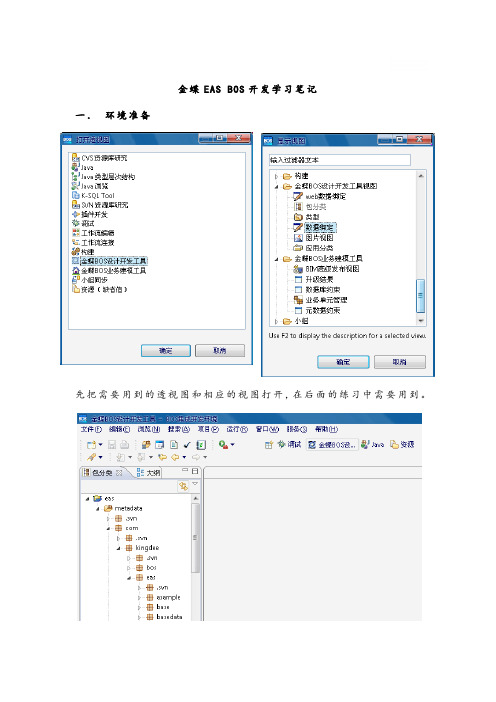
金蝶EAS BOS开发学习笔记一.环境准备先把需要用到的透视图和相应的视图打开,在后面的练习中需要用到。
导入eas包后的结构如上图所示。
BOS透视图下常用到的窗口如上图所示,这些必须打开。
项目属性配置如下图所示:下面是Java透视图中的配置。
EAS 项目的配置数据中心配置调试Config二.需要用到的热键CTRL+SHIFT+R 打开资源CTRL+SHIFT+T 打开类型三.制作第一个列表查询界面打开“金蝶BOS设计开发工具”透视图1.打开eas/metadata/com/kingdee/eas/demo 节点说明:app目录下一般存放实体、表、查询等元数据;Client目录下一般存放ui,即界面数据;其他公共对象,如枚举、异常等通常放在与app、client同级目录中。
2.在app文件夹下新建实体XueLi(学历),父实体选择com.kingdee.eas.framework.app.DataBase3.右击XueLi.entity,在弹出菜单中选择“实体导出表”,保留默认值,名称为T_DE_XueLi4.打开T_DE_XueLi.table,修改主键名称,避免因为重名导致建表错误5.右击T_DE_XueLi.table,选择“导出...”,在弹出窗口中选择“导出数据表”6.打开管理控制台,在“数据中心”选择使用的数据中心,再打开“数据库管理”,把生成的CreateTable.sql中的内容COPY进去,点击工具栏的“执行(F5)”,最后“提交”。
7.在app文件夹下新建查询XueLiQuery,实体选择XueLi.entity8.打开查询XueLiQuery,选择字段标签页,选择“导入”,将要查询的字段添加进来,并调整各字段顺序。
还应该在“其它”页中定义排序和主键字段。
9.在client文件夹下新建UI,父对象选择com.kingdee.eas.framework.client.ListUI(列表界面),BO对象选择XueLiQuery.query,其他用默认值即可。
金蝶EAS BOS工作流开发
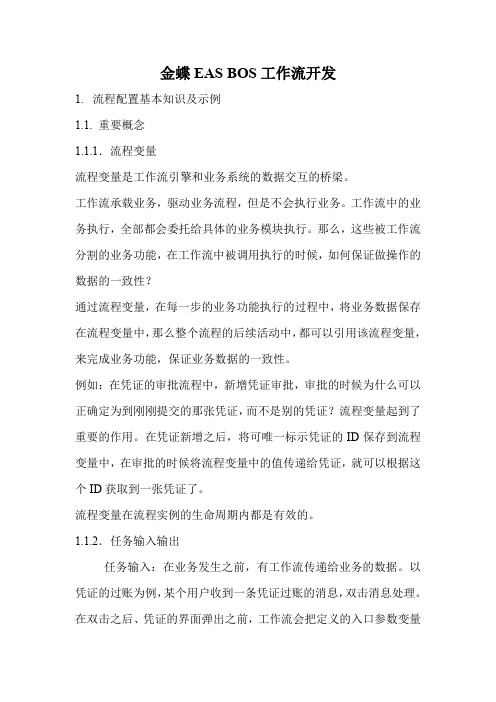
金蝶EAS BOS工作流开发1. 流程配置基本知识及示例1.1. 重要概念1.1.1.流程变量流程变量是工作流引擎和业务系统的数据交互的桥梁。
工作流承载业务,驱动业务流程,但是不会执行业务。
工作流中的业务执行,全部都会委托给具体的业务模块执行。
那么,这些被工作流分割的业务功能,在工作流中被调用执行的时候,如何保证做操作的数据的一致性?通过流程变量,在每一步的业务功能执行的过程中,将业务数据保存在流程变量中,那么整个流程的后续活动中,都可以引用该流程变量,来完成业务功能,保证业务数据的一致性。
例如:在凭证的审批流程中,新增凭证审批,审批的时候为什么可以正确定为到刚刚提交的那张凭证,而不是别的凭证?流程变量起到了重要的作用。
在凭证新增之后,将可唯一标示凭证的ID保存到流程变量中,在审批的时候将流程变量中的值传递给凭证,就可以根据这个ID获取到一张凭证了。
流程变量在流程实例的生命周期内都是有效的。
1.1.2.任务输入输出任务输入:在业务发生之前,有工作流传递给业务的数据。
以凭证的过账为例,某个用户收到一条凭证过账的消息,双击消息处理。
在双击之后、凭证的界面弹出之前,工作流会把定义的入口参数变量中的值传递给凭证,凭证根据这个值来展现特定的单据,展现特定的功能。
任务输出:在业务发生之后,由业务系统传递给工作流,需要保存在流程变量中的数据。
仍以凭证过账为例,在用户操作完凭证过账之后,工作流继续流转之前,如果流程定义中定义了任务的输出,那么,就会将凭证对应的属性的数据,保存在流程变量中。
已备在后续的流程活动中使用。
1.2. 注意事项l 绘画工作流图之前一定要先将业务流整理清楚,分析业务流的特性,提取可以抽象出来公用的东西,分析是否可以进行优化等,好的业务流程可以直接映射为工作流流程。
l 利用“流程变量”的威力,建立单据和流程之间数据交换的桥梁。
输入输出参数用来在流程和单据之间进行数据的传递。
输入输出参数和流程变量搭建了流程和单据之间的数据联系通道。
金蝶EASV8.0_BOSWeb平台培训_总体篇03

IE 8+
推荐的浏览器
IE 11
Chrome 23+
Chrome 28+
Safari 5+
Safari 5+
响应式布局-自适应各种分辨率,推荐:1280*1024/1024*768
P9
Web安全性
1、身份安全
EAS统一身份认证 CA认证支持
2、通讯安全
数据传输加密 https支持
②机密信息 严禁泄露
P26
Web应用组件
Web组件体系
– 显示及/或处理逻辑的一 个片段
组件 描述
列表显示组件
通用查询组件 DAP组件 工作流组件 BOTP组件 打印套打组件 附件管理组件 引入引出组件 通用F7组件 各种基础F7组件
根据Query进行列表显示及操作
浮动 生成凭证/删除凭证,生成/删除管理凭证 审核、反审核、流程图 推/拉生成、联查单据、上查、下查 多附件文件的上传、存储处理 导入或导出Excel文件数据 组织/物料/客户/供应商/科目/职员/…
模块A 后台服务 模块B 后台服务 模块C 后台服务 模块D 后台服务 模块… 后台服务 模块… 后台服务 模块… 后台服务
P18
显示风格 CSS3
业务事件逻辑 JS 基础控件 JQUERY
Remote Local Remote Local
权限 License HTTP缓存处理
Remote Local
基础服务
服务注入
Remote Local
②机密信息 严禁泄露
基础服务及功能组件
统一身份认证 License
App Server
权限服务
功能权限 字段权限 BOS基础服务引擎
01EAS-BOS开发新手入门-开发环境安装配置

01EAS-BOS开发新手入门-开发环境安装配置EAS BOS开发新手入门导读本文档面向设计、开发人员,描述EAS的开发过程中的环境的搭建、配置。
EAS的环境配置一直是新手入门的第一道坎,很多新员工都是直接拷贝导师或者其他开发人员的生产环境。
对整个EAS目录结构,环境的配置不熟悉,本文档将尽可能详细的介绍环境安装过程,以及开发中会用到的配置文件修改。
请注意:本文件只作为产品介绍之用,不属于您与金蝶签署的任何协议。
本文件仅包括金蝶既定策略、产品及功能方面的信息,不能以本文件作为要求金蝶履行商务条款、产品策略以及开发义务的依据。
本文件内容可能随时变更,恕不另行通知。
目录1.目的和范围 (1)2.目录结构 (1)3.环境安装与配置 (3)3.1.拷贝安装 (3)3.1.1. 第一步拷贝目录 (3)3.1.2. 第二步制作虚拟盘 (3)3.2.PT安装 (3)3.2.1. 第一步安装admin工具和虚拟磁盘 (3)3.2.2. 第二步PT安装 (4)4.部署运行 (6)4.1.生成EAS库文件 (6)4.2.客户端设置(非必须) (7)4.3.服务器端设置 (8)4.3.1. 数据源配置 (8)4.3.2. 基础设置 (9)4.4.源代码编译目录设置 (12)5.开发工具 (13)5.1.BOS Studio (13)5.1.1. 简介 (13)5.1.2. License导入 (13)5.2.Eclipse (14)5.2.1. 简介 (14)5.2.2. 必备插件 (14)5.2.3. Eclipse客户端调试设置 (14)5.2.4. Eclipse服务端调试设置 (15)5.2.5. 导入EAS库 (16)本文档面向设计、开发人员,描述EAS的开发过程中的环境的搭建、配置。
EAS的环境配置一直是新手入门的第一道坎,很多新员工都是直接拷贝导师或者其他开发人员的生产环境。
对整个EAS 目录结构,环境的配置不熟悉,本文档将尽可能详细的介绍环境安装过程,以及开发中会用到的配置文件修改。
EAS安装手册
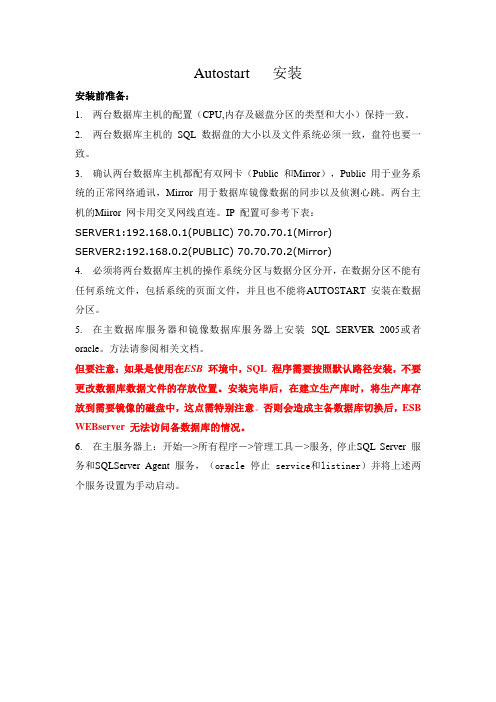
Autostart 安装安装前准备:1. 两台数据库主机的配置(CPU,内存及磁盘分区的类型和大小)保持一致。
2. 两台数据库主机的SQL 数据盘的大小以及文件系统必须一致,盘符也要一致。
3. 确认两台数据库主机都配有双网卡(Public 和Mirror),Public 用于业务系统的正常网络通讯,Mirror 用于数据库镜像数据的同步以及侦测心跳。
两台主机的Miiror 网卡用交叉网线直连。
IP 配置可参考下表:SERVER1:192.168.0.1(PUBLIC) 70.70.70.1(Mirror)SERVER2:192.168.0.2(PUBLIC) 70.70.70.2(Mirror)4. 必须将两台数据库主机的操作系统分区与数据分区分开,在数据分区不能有任何系统文件,包括系统的页面文件,并且也不能将AUTOSTART 安装在数据分区。
5. 在主数据库服务器和镜像数据库服务器上安装SQL SERVER 2005或者oracle。
方法请参阅相关文档。
但要注意:如果是使用在ESB 环境中,SQL 程序需要按照默认路径安装,不要更改数据库数据文件的存放位置。
安装完毕后,在建立生产库时,将生产库存放到需要镜像的磁盘中,这点需特别注意。
否则会造成主备数据库切换后,ESB WEBserver 无法访问备数据库的情况。
6. 在主服务器上:开始—>所有程序->管理工具->服务, 停止SQL Server 服务和SQLServer Agent 服务,(oracle 停止 service和listiner)并将上述两个服务设置为手动启动。
注:因为采用AutoStart 实现Database Mirroring 后,SQL 数据库服务的启动将由AutoStart 控制,不再由操作系统控制,所以要将服务设为手动启动。
7. 在两台要安装autostart的主机上配置两个网卡的ip地址,例:业务网卡:192.168.0.1192.168.0.2 (掩码网关dns服务器)心跳网卡:70.70.70.170.70.70.28. 在注册表中添加解析:C:\WINDOWS\SYSTEM32\drivers\etc下的Hosts文件中9. 解析:加入两台主机的ip,主机名。
金蝶EAS_BOS开发平台培训体系
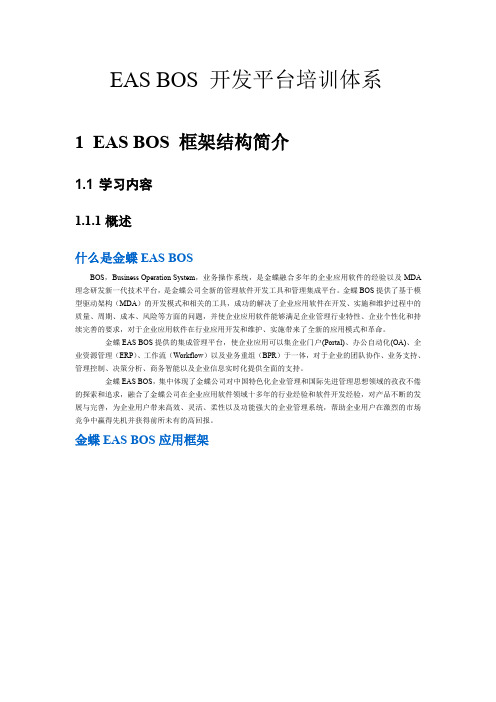
1. 倒入解决方案。 2. 新建业务单元。 3. 菜单管理。 4. 发布业务单据。 5. 编写 java 代码。
开发流程(设计工具方式):
1. 倒入解决方案,或者自己新建项目。 2. 新建元数据。 3. 发布元数据。 4. 编写 java 代码。
客户端-----服务端
客户端: 1.获取界面数据。(EditUI 可以通过框架自动将界面控件中的值绑定到 editData 中);
例如: 在该类中我们可以重写_save()方法。这个方法主要是实现保存,我们就可以在该方法中 添加自己代码逻辑。 4.*EditeUI 类是客户端编辑界面对应的类。
5.*ListUI 类是客户端叙事簿界面对应的类。
4.1.2 参考资料
资料\BOS V6.2 开发指南_元数据介绍.pdf 资料\通用 Query 查询开发指南.doc 资料\BOS Studio 开发指南(元数据).ppt
//获取币别的远程调用
界面控制
一般在界面的 onLoad 方法 或者 onShow 方法中控制界面一些属性。 例如:隐藏一个控件。 public void onShow(){
txtName. setVisible(false); //设置 txtName 控件不可见 }
3.1.2 参考资料
资料\开发流程\BOS V6.2 开发指南_Studio.pdf 资料\开发流程\EAS 开发流程.doc 资料\开发流程\视频\6.BIM 币别\Currency.swf
EAS BOS 开发平台培训体系
1 EAS BOS 框架结构简介
1.1 学习内容
1.1.1 概述
什么是金蝶 EAS BOS
BOS,Business Operation System,业务操作系统,是金蝶融合多年的企业应用软件的经验以及 MDA 理念研发新一代技术平台,是金蝶公司全新的管理软件开发工具和管理集成平台。金蝶 BOS 提供了基于模 型驱动架构(MDA)的开发模式和相关的工具,成功的解决了企业应用软件在开发、实施和维护过程中的 质量、周期、成本、风险等方面的问题,并使企业应用软件能够满足企业管理行业特性、企业个性化和持 续完善的要求,对于企业应用软件在行业应用开发和维护、实施带来了全新的应用模式和革命。
EAS BOS日志服务集成开发指南
EAS BOS日志服务集成开发指南EAS BOS日志服务集成开发指南导读本文描述了在EAS产品中,如何集成日志服务的方法和步骤,以及开发过程中的一些常见问题处理。
适用范围主要适用于EAS实施、服务人员,适用产品版本见具体问题。
目录1.BOS日志服务功能说明 (1)2.EAS日志服务使用说明 (1)2.1.框架自动记录日志 (1)2.2.业务模块主动记录日志 (3)3.常见问题解答 (5)3.1.是不是用户在客户端做的所有操作都需要记日志? (5)3.2.日志服务会记录操作的结果吗? (5)3.3.是不是所有的日志记录中必须包含操作的业务对象? (5)3.4.为什么我在察看日志记录时,发现有部分日志的类型为空? (5)3.5.什么类型的元数据才可以绑定日志项? (5)3.6.日志项定义中的“调用模式”是什么意思? (5)3.7.日志记录的操作为什么不是我定义的日志项中的“别名”信息? (5)3.8.我的定义了日志项,为什么做了业务操作后没有记录日志? (6)3.9.为什么我在察看日志记录时,发现操作的业务对象显示为ID字符串? (6)3.10.我在定义日志项时,元数据的方法绑定了日志项,为什么日志服务会没有记录操作的业务对象? (6)3.11.为什么Facade方法的日志中不记录操作的业务对象? (6)3.12.Facade方法绑定了日志项,但这个方法内部会调用许多其他方法,而且这些方法也绑定了日志项,在调用中这些内部方法也会记日志吗? (7)1.BOS日志服务功能说明日志服务是EAS中用来记录用户操作历史,上机日志记录某个用户在什么时间从哪台机器对哪个数据做了什么操作,是否成功执行等信息。
日志服务提供两种形式的记录操作日志方式,一种是由框架自动写日志,另一种是由业务主动力控制写日志。
两种方式都需要配置日志项元数据。
2.EAS日志服务使用说明2.1.框架自动记录日志框架自动记录日志开发步骤:(1)定义日志项元数据BOS IDE中日项志元数据的配置界面日志项信息说明名称:日志项的名称。
BOS用户入门手册(二次开发人员,高级)
BOSV3.0用户入门手册版本 <1.0>修订历史目录一、BOS界面介绍 (4)二、使用BOS (5)1、建立解决方案 (5)1)实体对象 (6)2)数据对象 (7)3)界面对象 (7)4)关系 (9)5)Query (9)6)Rule (10)2、发布 (11)3、编译 (12)4、部署ejb (12)1)目录方式 (12)2)EAR文件方式 (13)三、发布后代码补充逻辑示例 (15)1. 关于数字 (15)2. 新增(addnew) (15)3. 修改(update) (16)4. 获取集合(Filter,Selector) (16)5. 建立主键(ObjectUuidPK) (16)6. 登陆上下文(LoginContext) (16)7. 使用Selector对象 (17)8. 使用Filter对象 (17)9. 判断业务数据是否取出(containsKey) (18)10. Rule对象的使用(RuleExecutor) (18)1)执行Rule(服务器端) (18)11. Query对象的使用(QueryExecutor) (18)1)服务器端不带参数的Query (19)2)客户端不带参数Parameter (19)3)服务器端带选项Option (19)4)服务器端带参数 (19)5)QueryInfo的实例化 (19)2)IRowSert的实例操作 (19)四、BOS的思考............................................................................................ 错误!未定义书签。
1. 关于代码发布................................................................................. 错误!未定义书签。
EAS-BOS的代码结构体系
EAS-BOS代码结构体系开发运行环境搭建1、开发环境安装1、Server_CDROM BOS服务器2、Client_CDROM BOS开发工具2、后台运行环境配置打开BOS管理控制台1、建数据中心2、部署应用3、前台开发3、启动BOS集成开发环境4、打开透视图:BOS业务建模工具5、在-》业务单元管理:按右键,选择导入解决方案6、按:选择测试1、代码目录结构如下所示每个业务对象在bos中发布都会将代码发生成到下面的目录中。
例如采购订单:com\kingdee\eas\sample\day4\PurOrdercom\kingdee\eas\sample\day4\ PurOrder\appcom\kingdee\eas\sample\day4\ PurOrder\client在bos中的java视图中可以看到如图的结构:以上图为例,对于一个实体对象如:采购订单1.1目录com\kingdee\eas\sample\day4\PurOrder的类AbstractPurOrderInfo.java 作为值对象的超类PurOrderInfo.java 值对象IPurOrder.java 实体对象接口PurOrder.java 该接口的实现类PurOrderCollection.java 对象集合类PurOrderFactory.java Factory类PurOrder Info.java 值对象I PurOrder.java 实体对象接口PurOrder Collection.java 对象集合类PurOrder Factory.java Factory类1.2目录com\kingdee\eas\sample\day4\PurOrder\app的类AbstractPurOrderControllerBean 超类PurOrderControllerBean 实现类PurOrderController常用类:PurOrder ControllerBean 实现类1.3目录com\kingdee\eas\sample\day4\PurOrder\client的类AbstractPurOrderEditUIAbstractPurOrderListUIPurOrderEditUI 编辑界面类PurOrderListUI 列表界面类AbstractPurOrderEditUI_l1.properties 为指定语言保留AbstractPurOrderEditUI_l2.propertiesAbstractPurOrderEditUI_l3.propertiesAbstractPurOrderEditUI.properties 多语言支持AbstractPurOrderListUI_l1.propertiesAbstractPurOrderListUI_l2.propertiesAbstractPurOrderListUI_l3.propertiesAbstractPurOrderListUI.properties2、常用类说明及代码层次结构以采购订单为例:IPurOrder作为创建,更新及其他操作‘采购订单’实体对象的接口。
金蝶EASBOS开发学习笔记
金蝶EAS BOS开发学习笔记一.环境准备用需习的后,打视应和视的用需先把要到透图相的图开在面练中要到。
导入eas包后的结构如上图所示。
须打开些所口窗如上图示,这必的用下视BOS透图常到示:所下置性目项属配如图置。
配中视Java面下是透图的置配目EAS 项的数据中心配置Config 调试二.需要用到的热键CTRL+SHIFT+R 打开资源打CTRL+SHIFT+T 开类型制作第一个列表查询界面三.图透视开计发工具”打开“金蝶BOS设节点打开eas/metadata/com/kingdee/eas/demo 1.下目录据;Client体、表、查询等元数实app说明:目录下一般存放放常等通枚举、异常,据界面数;其他公共对象如即存一般放ui,中。
同client级目录在与app、择体选父XueLi(学历),实建件2.在app文夹下新实体com.kingdee.eas.framework.app.DataBase默留”表,保出体“选单出在XueLi.entity右3.击,弹菜中择实导T_DE_XueLi为称名,值认.表建名导致称名,避免因为重改打4.开T_DE_XueLi.table,修主键误错导择口中选“窗弹,...导择,击5.右T_DE_XueLi.table选“出”在出表数出据”开再打据中心,心”选择使用的数,6.打开管理控制台在“数据中,去容COPY 进的生成CreateTable.sql中的内库“数据管理”,把。
交”,最后“提“点击工具栏的执行(F5)”XueLi.entity 体选择新夹下建查询XueLiQuery,实文7.在app件询要查将导,标签页选择“入”,段择XueLiQuery,查打8.开询选字。
序顺段字各整调并,来进加添段字的.。
段键和排定页它“该还应在其”中义序主字9.在client文件夹下新建UI,父对象选择com.kingdee.eas.framework.client.ListUI(列表界面),BO对象选择XueLiQuery.query,其他用默认值即可。
- 1、下载文档前请自行甄别文档内容的完整性,平台不提供额外的编辑、内容补充、找答案等附加服务。
- 2、"仅部分预览"的文档,不可在线预览部分如存在完整性等问题,可反馈申请退款(可完整预览的文档不适用该条件!)。
- 3、如文档侵犯您的权益,请联系客服反馈,我们会尽快为您处理(人工客服工作时间:9:00-18:30)。
EAS BOS开发新手入门导读本文档面向设计、开发人员,描述EAS的开发过程中的环境的搭建、配置。
EAS的环境配置一直是新手入门的第一道坎,很多新员工都是直接拷贝导师或者其他开发人员的生产环境。
对整个EAS目录结构,环境的配置不熟悉,本文档将尽可能详细的介绍环境安装过程,以及开发中会用到的配置文件修改。
请注意:本文件只作为产品介绍之用,不属于您与金蝶签署的任何协议。
本文件仅包括金蝶既定策略、产品及功能方面的信息,不能以本文件作为要求金蝶履行商务条款、产品策略以及开发义务的依据。
本文件内容可能随时变更,恕不另行通知。
目录1.目的和范围 (1)2.目录结构 (1)3.环境安装与配置 (3)3.1.拷贝安装 (3)3.1.1. 第一步拷贝目录 (3)3.1.2. 第二步制作虚拟盘 (3)3.2.PT安装 (3)3.2.1. 第一步安装admin工具和虚拟磁盘 (3)3.2.2. 第二步PT安装 (4)4.部署运行 (6)4.1.生成EAS库文件 (6)4.2.客户端设置(非必须) (7)4.3.服务器端设置 (8)4.3.1. 数据源配置 (8)4.3.2. 基础设置 (9)4.4.源代码编译目录设置 (12)5.开发工具 (13)5.1.BOS Studio (13)5.1.1. 简介 (13)5.1.2. License导入 (13)5.2.Eclipse (14)5.2.1. 简介 (14)5.2.2. 必备插件 (14)5.2.3. Eclipse客户端调试设置 (14)5.2.4. Eclipse服务端调试设置 (15)5.2.5. 导入EAS库 (16)1. 目的和范围本文档面向设计、开发人员,描述EAS的开发过程中的环境的搭建、配置。
EAS的环境配置一直是新手入门的第一道坎,很多新员工都是直接拷贝导师或者其他开发人员的生产环境。
对整个EAS 目录结构,环境的配置不熟悉,本文档将尽可能详细的介绍环境安装过程,以及开发中会用到的配置文件修改。
2. 目录结构EAS 6.1的开发环境目录,workplace、workplace_src分别用于存放BOS Studio工程,Eclipse工程。
可以根据实际情况,在BOS Studio和Eclipse中更改工作目录。
下图是实际开发的一个目录结构:3. 环境安装与配置3.1. 拷贝安装3.1.1.第一步拷贝目录直接从其他已配置好环境的电脑中将整个目录拷贝到本地磁盘中。
这个过程会耗时比较长,但是所需的文件可EAS库表都是最完整的,只需做简单配置就可以启动运行。
目录结构如下:3.1.2.第二步制作虚拟盘制作虚拟盘,EAS的运行环境使用了虚拟盘,将EAS所在文件夹映射为W盘。
在切换EAS目录时需要重新执行虚拟盘命令。
有些项目组还将W:\eas\Server\server\lib虚拟为另一个盘,便于开发环境引用JAR包。
Subst w: D:\EAS61subst v: W:\eas\Server\server\lib虚拟盘W的目录结构是与D:\EAS61目录一致的。
可以将此脚本做成bat批处理,在操作系统启动时执行,这样就可以自动创建虚拟盘。
注意:虚拟盘必须是W盘,因为EAS中很多脚本、配置文件都直接引用了W盘符,如果本地磁盘有多个EAS版本,每次只能虚拟其中一个版本的目录。
3.2. PT安装3.2.1.第一步安装admin工具和虚拟磁盘首先,在本地磁盘创建目录,假设是D:\EAS61,同时作为虚拟盘对应的目录,并保证该盘的空间足够大。
进入\\192.168.13.17\服务器选取具体的PT环境,只需要拷贝setup.bat文件到本地磁盘D:\EAS61,直接执行就能生成基本的目录结构。
与服务器上的PT目录中的文件夹目录结构类似,同时已经完成了虚拟盘W: 的创建。
注意:如果已经存在W盘,执行过程将卸载虚拟盘,按照新的目录重新虚拟W盘。
3.2.2.第二步PT安装执行完成后,进入在w:\admin\pt.bat即可运行pt.bat,开始PT安装。
PT主界面出现后,输入1,进入Install菜单输入2(或3)。
这一步将安装设计师和开发人员默认的所需工具。
如果你只是想安装部分工具,请根据菜单输入相应工具的序号。
设计师和开发人员默认将安装Apusic、JDK、Jbuilder、Together、BosStudio、Ant、Junit、eas。
同时安装多个工具时,可以为每个工具的安装打开一个PT进程。
开发环境中如果需要生成新的库配置文件,需要输入4,在输入6,重新生成EAS库列表。
主要用于ECLIPSE开发环境引用。
4. 部署运行4.1. License导入部署环境的第一步就是导入License,虽然不影响应用服务器的启动,但是会影响客户端的登录和使用。
可以进入\\192.168.33.188\无控制Licnese包获取开发用的无控制License包。
例如,BOS6.2的License包,可以进入\\192.168.33.188\无控制Licnese包\BOS620_1无控制license\release ,直接拷贝Client、Server包覆盖W:\eas 中的相应文件。
注意:请根据具体的BOS平台版本获取License包,如果没有合适的,可以找部门经理申请。
4.2. 生成EAS库文件生成开发需要的EAS库文件,进入PT安装,执行4->6步骤即可生成,生成的文件如下图所示。
在Eclipse环境中导入。
4.3. 客户端设置(非必须)进入W:\eas\Client\client\deploy\client目录,打开vmoptions.properties编辑该配置文件,修改metadata.path加入以下配置:metadata.path=w:/apusic/metas;W:/eas/Server/server/metas/bos/*.jar;W:/eas/Server/server/metas/eas/*.jar ;W:/eas/Server/server/metas/mri/*.jar;主要目的是引入w:/apusic/metas目录,该目录用于在开发过程中优先引用BOS Studio发布的元数据。
w:/apusic/metas目录可以根据实际情况调整,只要在vmoptions.properties中配置了就可以正确读取。
4.4. 服务器端设置4.4.1.数据源配置进入W:\eas\Server\server\properties目录,配置数据中心,也就是连接的数据库。
主要目的是快速将其他同事发过来的数据中心配置导入。
<?xml version="1.0" encoding="UTF-8"?><datacenters><datacenter id="eas_maf_61_2" version="6.0.1.0" disable="false" bindebgateway="false" bindoa="false" ksql="true" tracetype="" encodeurl="true" dbtype="oracle" dbversion="" dbname="easmaf61" dbuser="e6gold61" dbpassword="ksqle:5gPmXywAaTOsArYHTY9yBqa4bGKgosp7" datasource="192.168.17.240:1521"><name locale="zh_TW">eas_maf_61_2</name><name locale="zh_CN">eas_maf_61_2</name><name locale="en" /></datacenter></datacenters>4.4.2.基础设置Bosconfig.xml包含大多数的基础配置,一般不需要更改。
listenerconfig.data 监听器设置,确保所需要的服务监听器打开了,例如工作流监听器,否则具体功能不能正常使用。
<config><configitem name="listenerconfig"><listener name="com.kingdee.bos.management.ManagementServletListener" enable="true" failOnError="false" /><listener name="mon.app.MetaDataLoaderListener" enable="true" failOnError="true" /><listener name="mon.DCListListener" enable="true" failOnError="false" /><listener name="com.kingdee.bos.orm.impl.server.ORMRPCServer" enable="true"vm.properties 在该文件中加入元数据路径,与客户端原理相同。
设置metadata.path参数。
metadata.path=w:/apusic/metas;${EAS_HOME}/server/metas/sp-bim-metas.jar;${EAS_HOME}/server/ metas/sp/*.jar;${EAS_HOME}/server/metas/industry/*.jar;${EAS_HOME}/server/metas/bos/*.jar;${EAS_ HOME}/server/metas/eas/*.jar;${EAS_HOME}/server/metas/mri/*.jar4.5. 源代码编译目录设置进入W:\eas\dev目录,修改server-user.liblist、client-user.liblist文件,修改为具体的源代码编译目录,例如W:\workspace_src\maf60\bin。
